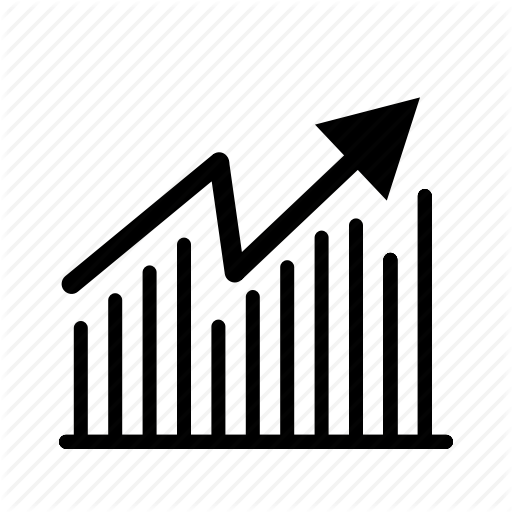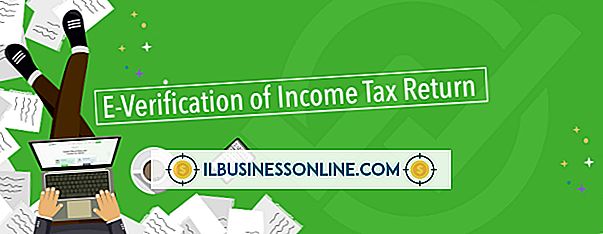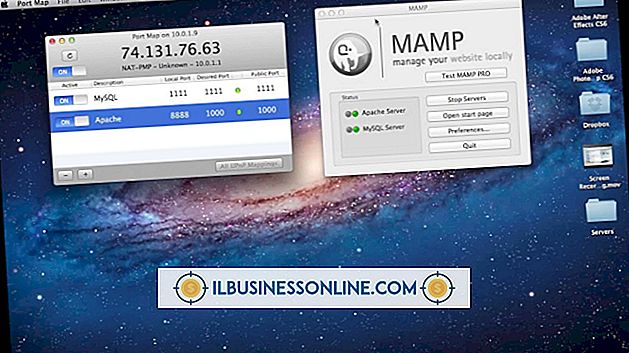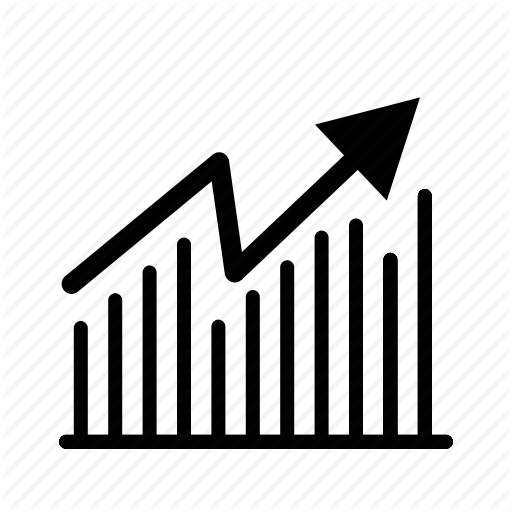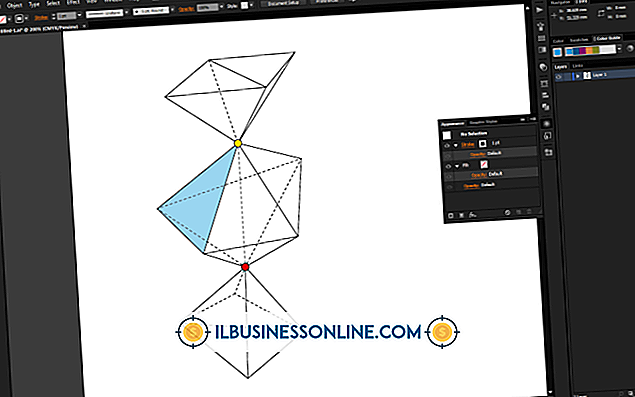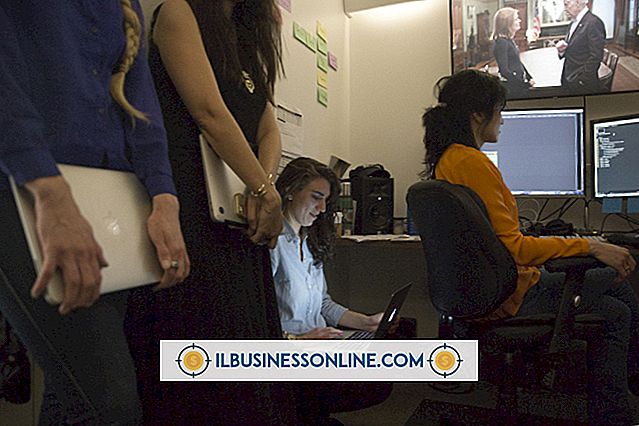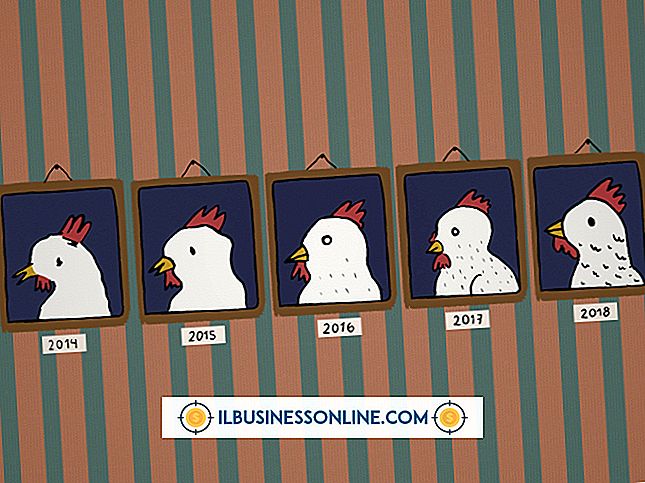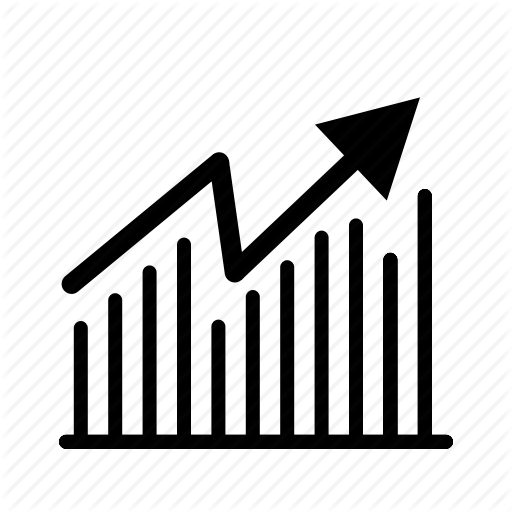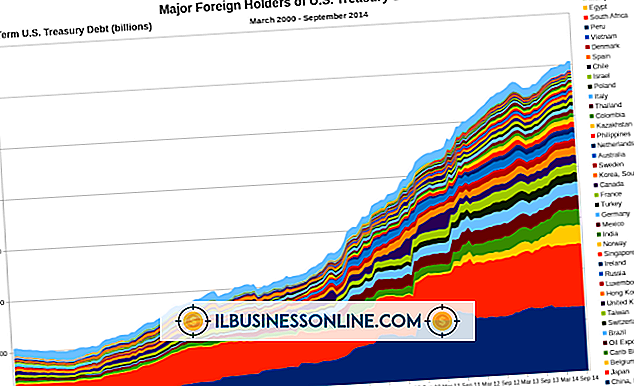Hur man skriver e-post på iPad

Din Apple iPad packar dussintals kraftfulla, produktivitetsstödande funktioner och verktyg i en liten handhållen enhet. Med iPad kan du skicka e-post var du än har tillgång till en internetuppkoppling, så att du kan skicka viktiga meddelanden till kunder och medarbetare när du är ute av kontoret eller reser i affärer. Innan iPad tillåter dig att skicka mail måste du konfigurera ditt e-postkonto på enheten. Synkronisera en av dina nuvarande e-postadresser med iPad för snabb installation.
Ange e-post
1.
Tryck på "Mail" för att gå till bildskärmen för konto om du inte har konfigurerat en e-postadress på iPad innan. Annars trycker du på "Inställningar", "Mail, Kontakter, Kalendrar" och "Lägg till konto ..."
2.
Tryck på typen av e-postkonto du vill använda, till exempel Gmail eller Microsoft Exchange.
3.
Ange ditt namn, e-postadress och lösenord vid prompten. Tryck på "Nästa".
4.
Välj dina synkroniseringsalternativ. Till exempel kan du med Gmail synkronisera dina kalendrar, anteckningar och mail med iPad. Tryck på ett alternativ för att stänga av eller på.
5.
Tryck på "Spara" och vänta på att iPad slutar konfigurera ditt e-postkonto.
Skicka epost
1.
Tryck på "Mail" på iPad-startskärmen. Ett nytt e-postmeddelande öppnas.
2.
Skriv namnet på mottagaren i fältet "Till" eller välj mottagaren från din adressbok.
3.
Ange ett ämne i fältet Ämne och ange meddelandet i e-postens kropp.
4.
Tryck på "Skicka" i det övre högra hörnet av fönstret för att skicka e-postmeddelandet.
tips
- Tryck på "Inställningar" och "Wi-Fi" för att aktivera Wi-Fi om du inte kan ansluta till Internet.
- Om du inte vill ansluta ditt e-postkonto till iPad, skapa ett gratis iCloud-konto på enheten istället. På skärmen "Lägg till konto ..." trycker du på iCloud och knackar sedan på "Hämta ett gratis Apple-ID". Skriv din plats och födelsedag. Tryck på "Hämta en gratis @ me-e-postadress", och ange sedan den e-postadress du vill använda. Ange ditt namn och ett lösenord. Välj "Next" och "Accept."